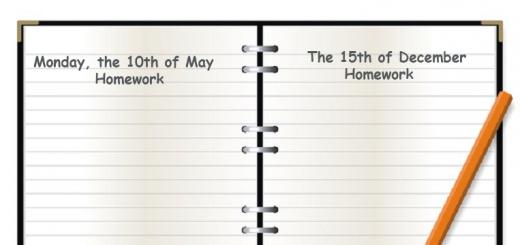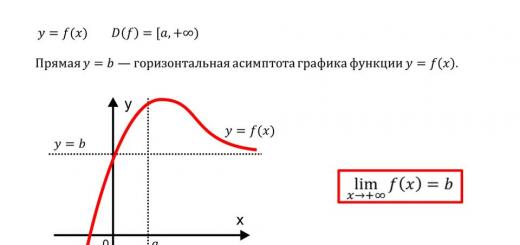ወደ አውቶካድ ኮርሶች ስንጋብዝዎ ደስ ብሎናል። የእኛ አቅርቦት አስደሳች መስክን በመቆጣጠር ተፈላጊ ልዩ ባለሙያተኛ ለመሆን ላቀዱ ተገቢ ነው። ሁል ጊዜ ሁሉንም ምኞቶችዎን እና ችሎታዎችዎን የሚያሟላ ፕሮግራም መምረጥ ይችላሉ።
ለምን AutoCad ስልጠና መውሰድ?
በኮምፒዩተር የተደገፉ የንድፍ ስርዓቶች በጣም ተወዳጅ እየሆኑ መጥተዋል. እነሱ በዲዛይነሮች, እቅድ አውጪዎች, መሐንዲሶች እና አርቲስቶች ይጠቀማሉ. ዘመናዊ ፕሮግራሞች የተለመዱ ድርጊቶችን ለመፈጸም ጊዜን ለመቀነስ እና የስራ ውጤቶችን ለማሻሻል ያስችሉዎታል.
ችሎታዎችዎን ማስፋት ይፈልጋሉ? ወደ እኛ ይምጡ!
1. በሞስኮ ውስጥ ለጀማሪዎች (ከባዶ) የ AutoCad ኮርሶች በዝቅተኛ ዋጋ የሚካሄዱ በሙያው ውስጥ የመጀመሪያ እርምጃዎችን ለሚወስዱ ሰዎች ትኩረት ይሰጣሉ.
2. ችሎታቸውን ለማስፋት ላቀዱ ስፔሻሊስቶች የላቀ ስልጠና ጠቃሚ ነው.
3. የላቀ ኮርሶች አውቶካድ (AutoCAD) + 3D ያለማቋረጥ እያሻሻሉ ያሉትን እና ባለ ሶስት አቅጣጫዊ ሞዴሊንግ በንቃት የሚከታተሉትን ይስባል።
ስልጠና ይፈቅዳል፡-
እድሎችን ዘርጋ።
ጊዜ ቆጥብ,
ሁሉንም አስፈላጊ ክህሎቶች እና ዕውቀት ያግኙ, አዲስ ቦታ በማግኘት ወይም የራስዎን ንግድ በመጀመር ገቢዎን ያሳድጉ.
የ AutoCad ኮርሶችን ከእኛ ጋር መውሰድ ለምን አስደሳች እና ትርፋማ ነው?
1. አውቶካድ ስልጠና የሚካሄደው ወቅታዊ ፕሮግራሞችን በመጠቀም ነው. ክፍሎቹ በታዋቂ ቦታዎች ላይ የተመሰረቱ ናቸው.
2. ኮርሶች የሚማሩት በልዩ ባለሙያዎች በሚለማመዱ ልምድ ባላቸው አስተማሪዎች ነው። ማንኛውንም ቁሳቁስ በሚያስደስት መንገድ ማቅረብ እና ሁሉንም የእንቅስቃሴውን ጥቃቅን ነገሮች ማሳየት ይችላሉ. ከመምህራኖቻችን በመደበኛ የመማሪያ መጽሀፍቶች ውስጥ ያልተፃፉትን የእጅ ጥበብ ባለሙያ እና በኮምፒዩተር የታገዘ ንድፍ እውነተኛ ሚስጥሮችን ይማራሉ ።
3. በሞስኮ ከባዶ ለጀማሪዎች የ AutoCad ስልጠና በተወዳዳሪ ዋጋ ይሰጣል። ለክፍሎች ከልክ በላይ ክፍያ አይከፍሉም, ነገር ግን የሚጠብቁትን ውጤት ያገኛሉ.
4. በተቻለ ፍጥነት ስልጠና እንሰጣለን. ዋና እንቅስቃሴዎን ሳያቋርጡ ትምህርቶችን መከታተል ይችላሉ።
ና! ትክክለኛ ዋጋዎችን እንሰጥዎታለን AutoCad ስልጠናበሞስኮ ከባዶ ለጀማሪዎች ስለ ሁሉም ባህሪያቱ እንነግርዎታለን ። በቀላሉ መምረጥ ይችላሉ አስደሳች ፕሮግራምእና በተቻለ ፍጥነት ማጥናት ይጀምሩ.
ጤና ይስጥልኝ ውድ ጎብኝ!
ተከታታይ ተከታታይ ትምህርቶችን በማለፍ AutoCAD ከባዶ ለመማር እድል እሰጣችኋለሁ።
ይህ ኮርስ ለፕሮግራሙ አዲስ ለሆኑ ሰዎች የታሰበ ነው። ስለዚህ, ቁሳቁሱን በጣም በዝርዝር እሰጣለሁ.
በመርህ ደረጃ, ሁሉም የቅርብ ጊዜዎቹ የ AutoCAD ስሪቶች አንዳቸው ከሌላው በጣም የተለዩ አይደሉም. ስለዚህ, በማንኛውም የAutoCADa ስሪት ውስጥ መስራት ከተማሩ, ቀጣዩን በቀላሉ መቆጣጠር ይችላሉ.
የኮምፒዩተር መስፈርቶች.
የAutoCAD ፕሮግራሙን ከመጫንዎ በፊት የኮምፒዩተርዎ ኦፕሬቲንግ ሲስተም ያለዎትን የAutoCAD ስሪት ለመጫን ተስማሚ መሆኑን ያረጋግጡ (ፕሮግራሙን ከማውረድዎ በፊት በመጫኛ ዲስክ ላይ ያሉትን የኮምፒተር መስፈርቶች ማንበብ ይችላሉ)።
የፕሮግራም በይነገጽ።
በኮምፒዩተርዎ ላይ የሚጭኑት ፕሮግራም በሩስያኛ ቢሆን ይመረጣል. ይህ ለመቆጣጠር ቀላል ያደርግልዎታል።
ፕሮግራሙን ከጫኑ በኋላ ያስጀምሩት። ፕሮግራሙ የሚጀምረው በክሪፕቶግራም ላይ ያለውን የግራ መዳፊት አዘራር ሁለቴ ጠቅ በማድረግ ነው (ይህ የማንኛውም ፕሮግራም አዶ ስም ነው - AutoCAD ብቻ አይደለም)።
ሩዝ. 1
አዶው በኮምፒተርዎ ዴስክቶፕ ላይ ሊሆን ይችላል። በዴስክቶፕ ላይ ካልሆነ ፣ “ጀምር” ቁልፍን ጠቅ ያድርጉ (በማያ ገጹ ታችኛው ግራ ጥግ ላይ ይገኛል) ፣ ከዚያ “ሁሉም ፕሮግራሞች” በሚለው ጽሑፍ ላይ ጠቅ ያድርጉ ፣ ከፕሮግራሞቹ መካከል “Autodesk” የሚለውን ቃል ይፈልጉ ፣ ከዚያ የAutoCAD ቀስት ይከተሉ...፣ እንደገና በቀኝ በኩል ያለውን ቀስት ይከተሉ።
ምስሉን በተሻለ ሁኔታ ለማየት በግራ የአይጤ ቁልፍ ጠቅ ያድርጉት።
አዶው በዴስክቶፕ ላይ እንዲታይ ፣ እንደሚከተለው እንቀጥላለን- AutoCAD ን እንደጀመርን በተመሳሳይ መንገድ - “ጀምር” ቁልፍን ፣ ከዚያ “ሁሉም ፕሮግራሞች” ን ጠቅ ያድርጉ ፣ “Autodesk” ን ይምረጡ ፣ ከዚያ AutoCAD እና እዚህ እኛ ‹AutoCAD› የሚለውን ቃል በቀኝ ጠቅ ያድርጉ - “ላክ” ን የምንመርጥበት ምናሌ ይታያል እና ቀጣዩ ደረጃ “ወደ ዴስክቶፕ (አቋራጭ ፍጠር)” በሚለው ጽሑፍ ላይ በግራ ጠቅ ማድረግ ነው።
ሩዝ. 3
ፕሮግራሙን ከጀመሩ በኋላ ወዲያውኑ የግራፊክ አርታኢ መስኮት ይታያል ፣
ሩዝ. 4
ፕሮግራሙን ከጀመርን በኋላ የስራ መስኮቱን ገጽታ እናዋቅራለን. የስራ ቦታውን ወደ ክላሲክ አውቶካድ አዘጋጃለሁ።
እንደዚህ ማድረግ ይችላሉ-በማያ ገጹ ታችኛው ቀኝ ጥግ ላይ ያለውን ትንሽ ትሪያንግል በግራ መዳፊት አዘራር ጠቅ ያድርጉ።
ሩዝ. 5
ምናሌ አለን፡-
ሩዝ. 6
"Classic AutoCAD" ን ይምረጡ እና በላዩ ላይ በግራ ጠቅ ያድርጉ።
“Classic AutoCAD”ን ለመምረጥ ሌላ መንገድ አለ፡-
ሩዝ. 7
በሰንሰለቱ ውስጥ በቅደም ተከተል መሄድ ያስፈልግዎታል-በፕሮግራሙ መስኮቱ በላይኛው ግራ ጥግ ላይ “A” ፊደል ፣ ከዚያ በተቆልቋይ ምናሌ ውስጥ “አገልግሎት” የሚለውን መስመር ይምረጡ ፣ ከዚያ “የስራ ቦታዎች” እና በመጨረሻም “ክላሲክ አውቶካድ” ን ይምረጡ። .
በነገራችን ላይ ትኩረትዎን ወደሚከተለው መሳል እፈልጋለሁ: አንዳንድ ጊዜ የትእዛዝ መስመሩ በስራ ላይ ይወድቃል. "Command Line" የሚሉትን ሁለት ቃላት ጠቅ በማድረግ (እነዚህን ሁለት ቃላት እንዴት ማግኘት እንደሚችሉ፣ ስእል 8 ይመልከቱ) ወይም በተመሳሳይ ጊዜ የ"Ctrl+9" የቁልፍ ጥምርን በኮምፒውተርዎ ቁልፍ ሰሌዳ ላይ በመጫን ወደ ቦታው መመለስ ይችላሉ።
ሩዝ. 8
አሁን ከላይ ብዙ ቦታ የሚይዘው ሪባን ሳይኖር እንደዚህ አይነት ስክሪን አለን።
ሩዝ. 9
የመሳሪያውን ቤተ-ስዕል ከማያ ገጹ ላይ እናስወግደዋለን. ይህንን ለማድረግ በመስቀል ላይ ጠቅ ያድርጉ (በምስል 10 ላይ በቀስት ይታያል).
ሩዝ. 10
አሁን የስክሪኑን ቀለም እንለውጠው። የበለጠ ወድጄዋለሁ ነጭ ቀለም. እንደፈለጉት ቀለም ማዘጋጀት ወይም ከፈለጉ የስክሪኑን ቀለም እንደ ጥቁር መተው ይችላሉ.
ይህንን ለማድረግ በጥቁር ማያ ገጽ ላይ በማንኛውም ቦታ ላይ በቀኝ ጠቅ ማድረግ ያስፈልግዎታል.
አንድ መስኮት ይታያል, "ቅንጅቶች" የሚለውን ቃል ይምረጡ, በላዩ ላይ በግራ መዳፊት አዘራር "ጠቅ ያድርጉ".
ሩዝ. አስራ አንድ
የቅንብሮች መስኮት ይታያል.
ሩዝ. 12
“ቀለሞች” ቁልፍን ጠቅ ያድርጉ።
ሩዝ. 13
ውድ ተጠቃሚዎች፣ አንዳንድ የጸረ-ቫይረስ ፕሮግራሞች የ MediaGet ፕሮግራምን እንደበከሉ በመቁጠር ስርጭቱን በውሸት እንደሚያገኙ ልንገልጽላችሁ እንወዳለን። ይህ ሶፍትዌር ምንም አይነት ማልዌር ወይም ቫይረስ አልያዘም እና ብዙዎቹ ጸረ-ቫይረስ በቀላሉ ማውረድ መሆኑን ያስጠነቅቁዎታል። እንደዚህ አይነት ችግሮችን ለማስወገድ ከፈለጉ በቀላሉ MediaGetን በጸረ-ቫይረስ ፕሮግራምዎ ውስጥ ወደ የታመኑ ፕሮግራሞች ዝርዝር ያክሉ።
እንዴት ማውረድ እንደሚቻል
የተፈለገውን የፕሮግራሙ ስሪት በመምረጥ እና አገናኙን ጠቅ በማድረግ የ MediaGet መተግበሪያ የማከፋፈያ ፓኬጅ ወደ ኮምፒተርዎ ይወርዳል, ይህም በአሳሽዎ "ማውረድ" አቃፊ ውስጥ ይገኛል. ይህን ፋይል ይፈልጉ እና ያሂዱት።


በሚቀጥለው መስኮት ውስጥ "ቀጥል" የሚለውን ቁልፍ ጠቅ ያድርጉ, በዚህም የተጠቃሚውን ስምምነት ይቀበሉ. በመቀጠል, አፕሊኬሽኑ ተጭኗል, ይህም የተወሰነ ጊዜ ይወስዳል.

ከተጫነ በኋላ አፕሊኬሽኑ ይጀምራል እና የመረጡት ፕሮግራም ማውረድ በራስ-ሰር ይጀምራል። የ MediaGet መተግበሪያን ለመጫን በመረጡት አቃፊ ውስጥ የወረዱትን ፋይሎች ማግኘት ይችላሉ።
እንዴት እንደሚጫን
የወረደውን ማህደር ዊንሬርን ወይም 7-ዚፕን በመጠቀም መደበኛ ፕሮግራሞችን ይክፈቱ።
ፋይሉ ከ .iso ቅጥያ ጋር እንደ ምስል ከቀረበ, በመጠቀም መክፈት ይቻላል ነጻ ፕሮግራምዴሞን መሳሪያዎች ሊቲ ወይም ኔሮ
የመጫኛ ፋይሎቹን ካወጡ በኋላ ብዙውን ጊዜ ቅጥያ .exe ያለው የፕሮግራሙ executable ፋይል ይፈልጉ እና ያሂዱ
ከመጫኛው ፕሮግራም ተጨማሪ ጥያቄዎችን መሰረት ያድርጉ እና የፕሮግራሙን የመጫን ሂደቱን በተሳሳተ መንገድ አያቋርጡ.
እባክዎን የቀረበው ሶፍትዌር ለግል አገልግሎት እና ለግምገማ ብቻ የቀረበ መሆኑን ልብ ይበሉ። ለማውረድ የሚገኙ ሁሉም ፋይሎች ቫይረስ ወይም ማልዌር የላቸውም።
ዛሬ አዲስ ትምህርት ለጥፌያለሁ። በውስጡ በ13 ደቂቃ ውስጥ አሳይሻለሁ። በ AutoCAD ፕሮግራም (AutoCAD) ውስጥ የሚሰሩ ሁሉም መሰረታዊ ነገሮች, በህይወትዎ ውስጥ ለመጀመሪያ ጊዜ ፕሮግራሙን ከመክፈት ወደ ትክክለኛው ንድፍ. በጣም ቀላሉን ምሳሌ በመጠቀም።
እስቲ እንመልከት :)
የትምህርቱ ቪዲዮ ስሪት፡-
ዋናውን ኮርስ "AutoCAD በ 40 ደቂቃ" ከጸሐፊው ይውሰዱ, ይህም በ ላይ ሊያገኙት ይችላሉ.
የትምህርቱ የጽሑፍ ሥሪት፡-
ከተጀመረ በኋላ AutoCAD ፕሮግራሞችበአዲሶቹ ስሪቶች ውስጥ ፣ ከታች ባለው ሥዕል ላይ እንደሚታየው መስኮት ሁል ጊዜ ብቅ ይላል ፣ እና አዲስ ባዶ የስዕል ፋይል ለመፍጠር “ግንባታ ጀምር” በግራ አዶ ላይ ጠቅ እናደርጋለን።
በትእዛዙ ሪባን (በፕሮግራሙ መስኮቱ አናት ላይ) “ክፍል” የሚለውን ትዕዛዝ ይምረጡ ፣ ከዚያ በግራ የመዳፊት አዝራሩ ማለቂያ በሌለው የሥራችን ሸራ ላይ የመጀመሪያውን ነጥብ እናሳያለን - በማንኛውም ጊዜ። ከዚህ በኋላ, አግድም አረንጓዴ ጠቋሚ እንዲታይ የመዳፊት ጠቋሚውን ወደ ቀኝ ያንቀሳቅሱት. እና ከቁልፍ ሰሌዳው ላይ የክፍሉን ርዝመት (በሚሊሜትር) ያስገቡ እና በቁልፍ ሰሌዳው ላይ አስገባን ይጫኑ-

ከዚህ በኋላ ሁልጊዜ በAutoCAD ውስጥ ያለውን ሥዕላችንን ማጉላት እና ማጉላት እንችላለን፣ ማለትም ባናል ማጉላትን ማከናወን እንችላለን። ይህንን ለማድረግ የመዳፊት መንኮራኩሩን ከራሳችን እና ወደ እራሳችን እናዞራለን, ከዚያ በኋላ በዚህ መንገድ ወደ ሥራችን ሸራ እየቀረበ ወይም እየራቅን እንደሆነ እናያለን.
በተመሳሳይ ጊዜ, ያንን ልብ ማለት አስፈላጊ ነው የስዕሉ መጠን አይለወጥም. በቀላሉ ከሸራው እንርቃለን ወይም እንቀርባለን.
ሳታጉሉ እና ሳትወጡ በስዕሉ ዙሪያ ለመንቀሳቀስ የመዳፊት ተሽከርካሪውን ወደ ታች ይያዙ እና ተሽከርካሪው ወደታች በመያዝ በቀላሉ አይጤውን ወደ ማንኛውም አቅጣጫ ያንቀሳቅሱት።
እሺ፣ የመጀመሪያው ዘንግ ተገንብተናል።
አሁን የ“ክበብ” ትዕዛዙን በተመሳሳዩ የትእዛዝ ጥብጣብ ላይ እንጠቀም ለመስተባበር ዘንግ ክብ ማርከር። በተመሳሳይ ጊዜ የክበቡን መሃከል በትክክል በተሳለው ክፍል መጨረሻ ላይ እንዲያነጣጥሩ በ AutoCAD ውስጥ በቀኝ በኩል በቀኝ በኩል “የሞደስ ፓነል” ላይ ፍንጮችን እናበራለን-

ከዚህ በኋላ የክፍሉን የመጨረሻ ነጥብ ከመሃል ጋር እንዳይነካው ፣ ግን በቀኝ ኳድ ነጥቡ እንዳይነካው ክብውን ማዞር ያስፈልግዎታል ። ክበቡን ወደ ግራ እንደዚህ ያንቀሳቅሱት፡-

ደህና, አሁን የዚህን ዘንግ ቅጂ እንሥራ.
ሁለቱንም ነገሮች በአንድ ፍሬም ወይም አንድ በአንድ (ክፍል እና ክበብ) እንመርጣለን እና ከታች በምስሉ ላይ እንደምናየው የቅጅ ትዕዛዙን እንፈፅማለን።

ከዚያ በኋላ ሁለቱንም አግድም መጥረቢያዎች ወደ ጎን አንድ ቦታ ይቅዱ እና ከዚያ 90 ዲግሪ ወደ ታች ያሽከርክሩ እና ትዕዛዙን ይፈልጉ መዞርበአውድ ምናሌው ውስጥ በተመሳሳይ ቦታ (ሁለቱንም መጥረቢያዎች ከመረጡ በኋላ እንደ ሁልጊዜ የቀኝ መዳፊት ቁልፍን ይጫኑ). በሰዓት አቅጣጫ ለመዞር ዲግሪዎችን በመቀነስ ምልክት ማለትም "-90" አስገባ እና አስገባን ተጫን።
ከዚህ በኋላ ፣ የተገለበጡ እና አሁን ቀጥ ያሉ መጥረቢያዎችን እናስተላልፋለን ፣ በግምት ከአግድም ጋር በማጣመር

ይህንን ለማድረግ ከ "ሞዴል" ትሩ ወደ "ሉህ 1" ትር ወደ ግራ ግርጌ ይሂዱ እና ከዚያ ብዙውን ጊዜ አራት ማዕዘን ቅርጽ ያለው የ AutoCAD መመልከቻውን እናያለን. በዚህ ስክሪን ውስጥ የግራ መዳፊት ቁልፍን በፍጥነት ሁለቴ ጠቅ ያድርጉ እና ያነቃል። አሁን በዚህ የመመልከቻ ቦታ እና እንዲሁም ማለቂያ በሌለው "ሞዴል" የስራ ቦታ ውስጥ በመንቀሳቀስ ስዕል ማግኘት ይችላሉ. ከዚህ በኋላ የስዕላችንን መጠን እናስቀምጣለን, ይህም ለእዚህ የእኛ እይታ (በዋናነት, እይታ) ይዘጋጃል.
ከዚያ በኋላ ስዕሉ በእሱ ውስጥ እንዲስተካከል ከዚህ የእይታ እይታ ውጭ የግራውን ቁልፍ ሁለት ጊዜ ጠቅ ያድርጉ።

ክፈፎች ከርዕስ እገዳ ጋርበእርግጥ, ዝግጁ ሆኖ አይኖርዎትም, ይህንን ፍሬም በፍጥነት እና በቀላሉ የ SPDS ሞጁሉን በመጠቀም አስገባሁት, በተለየ ትምህርት ውስጥ ይብራራል.
ከታች ያለውን ምስል ጠቅ በማድረግ የበለጠ ዝርዝር የሆነ መሰረታዊ የቪዲዮ ኮርሴን "AutoCAD በ40 ደቂቃ" ማግኘትዎን እርግጠኛ ይሁኑ።
በርዕሱ ላይ ሌሎች ትምህርቶች
በዚህ ቪዲዮ እና አጋዥ ስልጠና በ AutoCAD ውስጥ ከንብረቶች ጋር እንዴት እንደሚሰሩ, እንዲሁም የባህሪዎች ፓነል እና ቅጂ እንዴት እንደሚሰሩ እናሳይዎታለን. ትምህርቱ ለሚከተሉት ጥያቄዎች መልስ ይሰጣል: - በ AutoCAD ውስጥ ምን ባህሪያት ናቸው? - በ AutoCAD ውስጥ የንብረት ፓነልን እንዴት ማንቃት ይቻላል? - ፈጣን ንብረቶች ምንድን ናቸው እና እንዴት እንደሚያሰናክሉ? - በ AutoCAD ውስጥ ንብረቶችን እንዴት መቅዳት እንደሚቻል […]
| በAutoCAD ውስጥ ትዕዛዝ ይሳሉ | |
| አራት ማዕዘን | |
| ፍቺ | |
| አራት ማዕዘን- ይህ ጂኦሜትሪክ ነው ጠፍጣፋ ምስል- ተቃራኒ ጎኖች እኩል የሆኑበት እና ሁሉም ማዕዘኖች ትክክል የሆኑበት ትይዩ. የአራት ማዕዘን ረጅም ጎን ይባላል አራት ማዕዘን ርዝመትእና አጭር - ስፋት. በ AutoCAD ውስጥ አራት ማዕዘንባለ ሁለት አቅጣጫዊ የተዘጋ ፖሊላይን ነው አራት መስመራዊ ክፍሎችን ያቀፈ። |
|
| መሳሪያ | |
| AutoCAD አራት ማዕዘን መሣሪያ- የተገለጹትን አራት ማዕዘን መለኪያዎችን (ርዝመት ፣ ስፋት ፣ የማዞሪያ አንግል) እና የማዕዘን ዓይነት (ፋይል ፣ ቻምፈር ወይም ቀጥታ) በመጠቀም አራት ማዕዘን ቅርፅ ያለው 2D ፖሊላይን ይሠራል። | |
| ቡድን | |
| አራት ማዕዘን / አራት ማዕዘን / አራት ማዕዘን / አራት ማዕዘን | |
| ዕቃ | |
| ፖሊላይን |
የመስመሩን ትዕዛዝ ወይም የፖሊላይን ትዕዛዝ በመጠቀም በ AutoCAD ውስጥ አራት ማዕዘን ቅርጾችን መሳል ይችላሉ. ሆኖም ፣ እነሱ ብዙውን ጊዜ በስዕሎች ውስጥ ይገኛሉ ፣ ስለዚህ ገንቢዎቹ ልዩ ይዘው መጡ አራት ማዕዘን ትዕዛዝ. በአሮጌው የፕሮግራሙ ስሪቶች ውስጥ የትዕዛዙ ስም አህጽሮተ ቃል "አራት ማዕዘን" ነው. በአዲሶቹ የስርዓቱ ስሪቶች ውስጥ ፣ ከአካባቢያዊነት ጋር ጥሩ ስራ ከሰሩ በኋላ (የማጣቀሻ መጽሃፉን ተተርጉሟል) ቡድኑ ሙሉውን ስም - "አራት ማዕዘን" መያዝ ጀመረ.
አራት ማዕዘን ትዕዛዝ
በነባሪ ፣ በAutoCAD ውስጥ አራት ማዕዘኖች መፈጠር የሁለቱን ዲያግናል ተቃራኒ ጫፎች ቦታ በመግለጽ ላይ የተመሠረተ ነው። የተገነባው ሬክታንግል አሁን ካለው የዩሲኤስ መጥረቢያዎች ጋር ትይዩ ነው።
አራት ማዕዘኑን በሚከተሉት መንገዶች መደወል ይችላሉ (ግንባቱን ይጀምሩ)
- በ AutoCAD ውስጥ አራት ማዕዘን ቅርጾችን መገንባት ይችላሉ ከምናሌው አሞሌ ስዕል - አራት ማዕዘን መስመር;
- ከመሳሪያው ሪባን, የቤት ትር መሳል ይችላሉ የመሳሪያ ሪባን - በስዕል ቡድን ውስጥ - አራት ማዕዘን አዝራር;
- በAutoCAD ውስጥ አራት ማእዘንን ከጥንታዊው የስዕል መሣሪያ አሞሌ መሳል ይችላሉ - የሬክታንግል ቁልፍ;
- በትእዛዝ መስመር ውስጥ የትእዛዝ ስም በማስገባት አራት ማዕዘን ቅርጾችን መሳል ይችላሉ አራት ማዕዘን.